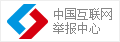其实笔记本键盘按键失灵可分为2种情况:其中一种是比较常见的按字母键会显示成数字的情况发生,遇到最多的就是这种情况了,对笔记本电脑比较了解的用户都知道,笔记本电脑的小数字键盘和字母按键是整合在一起的。通常按‘fn+Numlk’键可以智能切换到小数字键盘。部分笔记本品牌可能不一样,实际大家请参照自己笔记本电脑使用说明书,都有详细介绍。那么另外一种情况,出现笔记本电脑按键失灵,按下去没有任何反应的或者是按键并不是有规律的显示,这种情况多数是笔记本键盘出现了问题,解决办法可以尝试清理下笔记本的键盘,对每个键进行检查是不是存在某些按键按下去没弹起来,引发按别的键都没用的情况发生。另外假如真的是笔记本自带键盘损坏的问题,不建议大家更换笔记本键盘,由于换笔记本键盘费用是比较高的,可以买一个USB键盘做外接键盘就可以解决了,假如以上方法都不行那就来个死马当活马医。修改笔记本键盘的驱动:通过“我的电脑”打开系统属性,选取硬件标签:打开设备管理器,发现中文WindowsXP操作系统下,默认的键盘驱动是“标准101/102键或Microsoft自然PS/2键盘”。
1.右键点击选取更新驱动程序,会出现硬件更新向导:选取“从列表或指定位置安装(高级)”,单击“下一步”,选取“不要搜索。我要自己选取要安装的驱动程序。”单击“下一步”,进入“选取要为此硬件安装的设备驱动程序”页去掉复选框“显示兼容硬件”前的小勾。在“标准键盘型号”栏中选取“JapanesePS/2Keyboard(106/109Key)”,单击“下一步”,弹出“更新驱动程序劝告”,点“是”。“确认设备安装”窗口继续点“是”。
2.完成硬件更新向导、重新启动计算机。修改注册表:单击“开始”菜单,点“运行”,输入“regedit”,打开注册表,进入“HKEY_LOCAL_MACHINE\SYSTEM\ControlSet001\Control\KeyboardLayouts”,里面有很多子项,通过观察我发现,以“0804”结尾的都是简体中文输入法。打开“E00E0804”,可以看到右侧子项里有“LayoutFile”子项,双击打开该项,将“数值数据”中的“kbdus.dll”改为“kbdjpn.dll”,“确定”即可。依此类推,可以将所有的以“0804”结尾的子项中“LayoutFile”全部改为“kbdjpn.dll”,实际就依照自己常用的输入法进行选取了,然后重新启动计算机就好了!
题主好,就我了解到的来说,联想笔记本存在设备管理器无任何异常,无线硬件开关都打开,就是无法开启无线网络,安装电源管理或者快捷键之后里面FN热键打开无线就好了。期望我的回答能够对您有用。
笔记本电脑的设备管理器在计算机右键属性,左上角设备管理器就可以弹出设备管理器了,或者Win+R打开运行,输入devmgmt.msc,也是可以打开设备管理器的,期望我的回答对你有用。
- 免费报价
- 免费设计现金红包
- 2023-07-25 18:00:11 4个回答 [装修设计] 能强陶瓷是瓷砖一线品牌吗?
- 2023-07-25 18:00:11 1个回答 [装修设计] 能强瓷砖是陶瓷一线品牌吗?
- 2023-07-25 18:00:11 1个回答 [装修设计] 能强瓷砖是陶瓷十大品牌吗
- 2023-07-25 18:00:11 2个回答 [装修设计] 能强陶瓷是陶瓷十大品牌吗?
- 2023-07-25 18:00:11 2个回答 [装修设计] 能强瓷砖是陶瓷十大品牌吗?
- 2023-06-05 17:04:36 1个回答 [装修设计] 求助买过帅丰蒸烤一体集成灶的用户,带蒸烤功能的哪一款集成灶值得推荐?
- 2023-06-05 17:00:09 1个回答 [装修设计] 我家小户型,装备安装一款帅丰集成灶,适合嘛?
- 2023-06-05 17:00:08 1个回答 [装修设计] 为什么新房装修的设计师很多都推荐帅丰集成灶?
- 2023-06-05 17:04:26 1个回答 [装修设计] 我家是开放式厨房,准备选购帅丰集成灶有什么优势嘛?
- 2023-06-05 17:04:29 1个回答 [装修设计] 帅丰集成灶与传统的抽油烟机相比,排烟效果如何?

 知收纳·质生活 2018华南家庭收纳现状白皮书发布会
知收纳·质生活 2018华南家庭收纳现状白皮书发布会
 有它,夏季蚊子不敢来
有它,夏季蚊子不敢来
 日式传统美食
日式传统美食
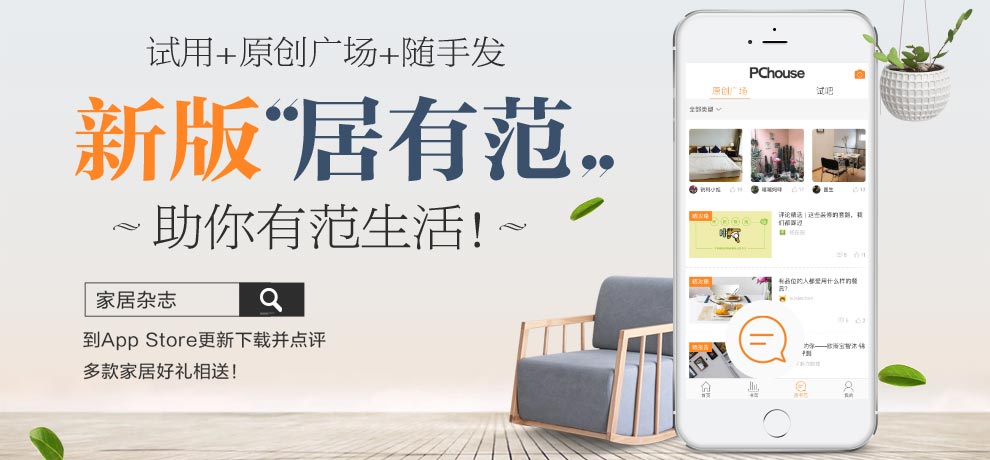 PChouse家居杂志新版上线
PChouse家居杂志新版上线
 少年得意须尽欢
少年得意须尽欢
_1.jpg) 家居维权 刻不容缓
家居维权 刻不容缓
 悠悠长夜
悠悠长夜
 镜子选购有讲究 你应该这样给家里选镜子
镜子选购有讲究 你应该这样给家里选镜子
 四人生活空间如仓库
四人生活空间如仓库
 高颜值硬实力无需隐藏
高颜值硬实力无需隐藏




 粤公网安备 44010602000156号
粤公网安备 44010602000156号